Czasem może nam się zdarzyć, że komputer się zrestartuje, zawiesi, pojawi się jakiś błąd - powodów może być bardzo dużo, przez które możemy utracić swoje zakładki a nawet ustawienia profilu Firefoksa. Niniejszy poradnik przedstawi prosty sposób na zabezpieczenie swojego profilu - zrobimy jego backup, dzięki czemu będziemy mogli go łatwo odzyskać. W razie utraty zakładek również przedstawię sposób na szybką synchronizację oraz robienie ich kopii zapasowych.
1. Tworzymy kopię zapasową całego profilu za pomocą dodatku FEBE
Do utworzenia kopii zapasowej całego profilu posłuży nam dodatek o nazwie FEBE. Odnośnik do niego znajdziemy w artykule Dodatki do przeglądarki Firefox
Po wejściu na stronę, z której możemy pobrać dodatek klikamy na "Add to Firefox":
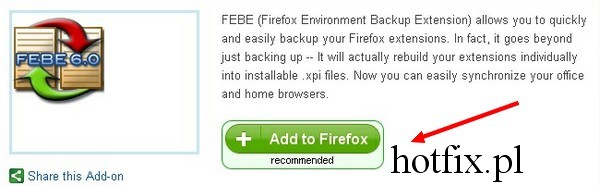
Następnie w oknie, które nam wyskoczy klikamy "Zainstaluj". Po pobraniu dodatku uruchamiamy ponownie przeglądarkę.
Teraz przechodzimy to ustawień dodatku FEBE: Narzędzia -> FEBE -> FEBE - ustawienia:

Do wyboru mamy 4 typy wykonywania kopii zapasowych. Pierwsza czyli Selektywna jest przeznaczona dla tych, którzy chcą wybrać sobie czego dodatek ma robić kopię zapasową. FEBE będzie wykonywał kopię elementów zaznaczonych przez nas w okienku Elementy kopii. Czyli jeśli chcemy, żeby dodatek wykonywał kopię zakładek, ustawień i ciasteczek to je zaznaczamy, tak jak na obrazku:
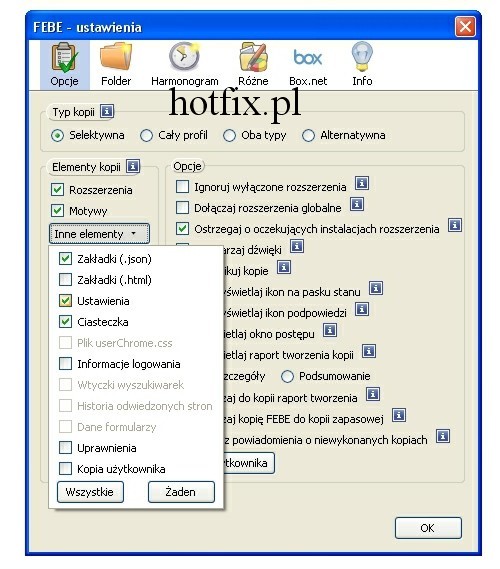
Następna opcja - Cały profil jak sama nazwa wskazuje wykonuje kopię całego profilu, wszystkich ustawień, ciasteczek, motywów, wtyczek itd.
Jeśli zaznaczymy opcję Oba typy, FEBE wykona kopię zapasową całego profilu oraz kopię selektywną na raz.
Ostatnia opcja - Alternatywna będzie wykonywać raz kopię zapasową całego profilu a raz kopię "Selektywna".
Uwaga! Kopia całego profilu uniemożliwia przywrócenia poszczególnego elementu. Dla przykładu, jeśli byśmy chcieli przywrócić tylko ustawienia profilu, zakładki oraz inne elementy również zostaną przywrócone. Czyli jak byśmy chcieli przywrócić same zakładki, będziemy musieli użyć kopii selektywnej. Dla tego zalecam zaznaczenie opcji "Selektywna" w programie i wybranie tego, czego FEBE ma robić kopię.
FEBE umożliwia ustawienie harmonogramu wykonywania kopii. Przechodzimy do zakładki "Harmonogram" i dostosowujemy opcje według swoich upodobań. Do wyboru mamy opcje:
- Codziennie - po zaznaczeniu tej opcji FEBE będzie wykonywał kopię codziennie o wyznaczonej godzinie
- Co tydzień, w... - wybieramy jeden dzień w tygodniu, w którym FEBE będzie wykonywał kopię o określonej godzinie co tydzień
- Co miesiąc - wybieramy jeden dzień w miesiącu. Po wybraniu piątego FEBE będzie wykonywał co miesiąc piątego dnia kopię
- Bez harmonogramu - jeśli chcemy wyłączyć harmonogram
Możemy również ustawić, aby kopia była wykonywana podczas pierwszego uruchamiania Firefoksa oraz podczas jego wyłączania.
Dla zapominalskich przyda się funkcja przypominania o wykonywaniu kopii.
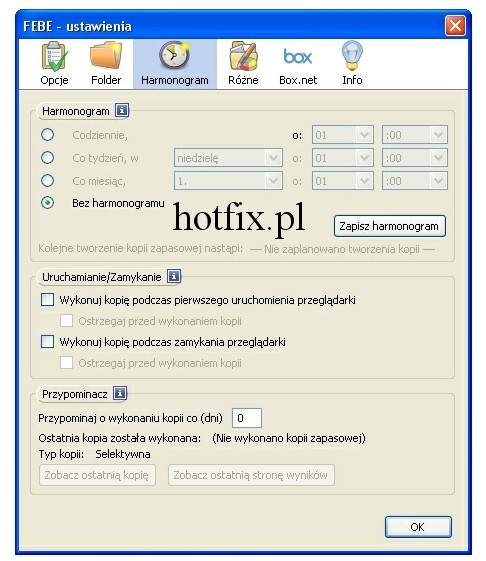
Teraz czas na określenie lokalizacji zapisu pliku kopii zapasowej. Aby to wykonać, przechodzimy do zakładki "Folder" i aby wybrać miejsce docelowe zapisu klikamy na przycisk "Przeglądaj..." i wybieramy dany folder.
Dla tych, którzy wolą przechowywać dane na serwerze a nie na dysku twardym swojego komputera przyda się usługa box.net. Kopie zapasowe będą przechowywane w magazynie zewnętrznym za pośrednictwem serwisu box.net. Serwis udostępnia każdemu użytkownikowi 1GB miejsca na swoje kopie zapasowe. Usługa jest darmowa, jednak jeden plik kopii nie powinien przekraczać 10MB, ale to się rzadko zdarza. Dostępne jest również i płatne konto do wyboru, za które zapłacimy 25.00 USD rocznie. Za tą cenę otrzymamy 2GB miejsca oraz nieograniczony limit wielkości wysyłanego pliku. Jakby ktoś nie był przekonany do tej usługi, może przez 14 dni ją testować.
Czas na inne opcje dodatku FEBE. Przechodzimy do zakładki Opcje i zaglądamy w okienko o tej samej nazwie. Osobiście proponuję takie ustawienie:
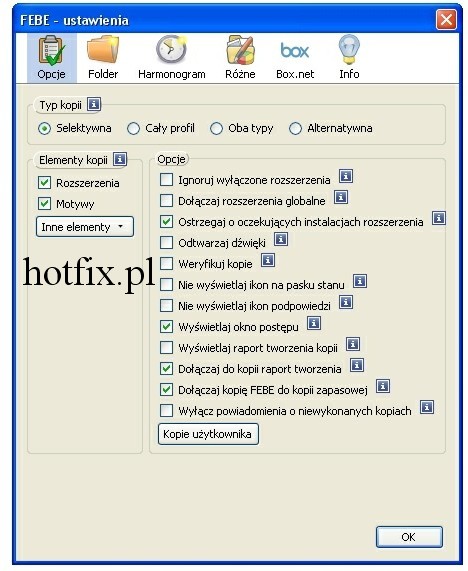
Jak łatwo zauważyć, przy każdej opcji widnieje znaczek  . Po jego kliknięciu pojawi się opis danej funkcji.
. Po jego kliknięciu pojawi się opis danej funkcji.
Jak widać na screenie:

Dostępne tam są funkcję szybkiego wykonania kopii, odtworzenia całego profilu, wykonania kopii bądź odtworzenia np zakładek lub innego elementu, zależnie co sobie wybierzemy:

Jak niektórzy zauważyli, w przeglądarce pojawiła się pewna ikona:

Jeśli komuś ta ikona przeszkadza, można ją wyłączyć: FEBE -> Opcje -> odhaczamy: Nie wyświetlaj ikon na pasku stanu. Ikona ta informuje czy jest zaplanowane wykonanie kopii oraz umożliwia na szybkie wykonanie kopii. Wystarczy kliknąć raz na nią a pojawi się takie okienko:

2. Synchronizujemy zakładki
Dodatek o nazwie Xmarks posłuży nam do synchronizacji zakładek. Po zainstalowaniu dodatku, pojawi nam się okienko na które klikamy:

Następnie zaznaczamy pierwszą opcję aby utworzyć nowe konto
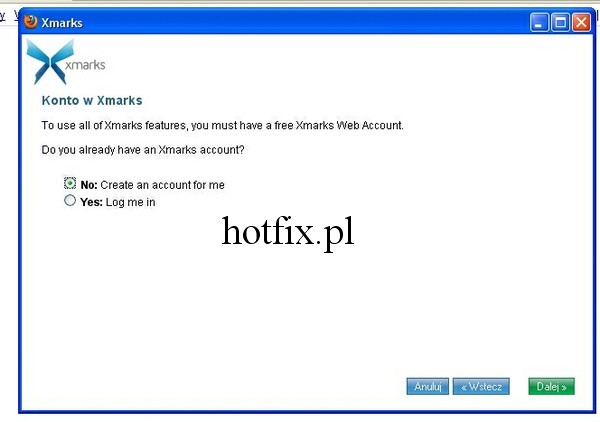
I wypełniamy wszystkie pola
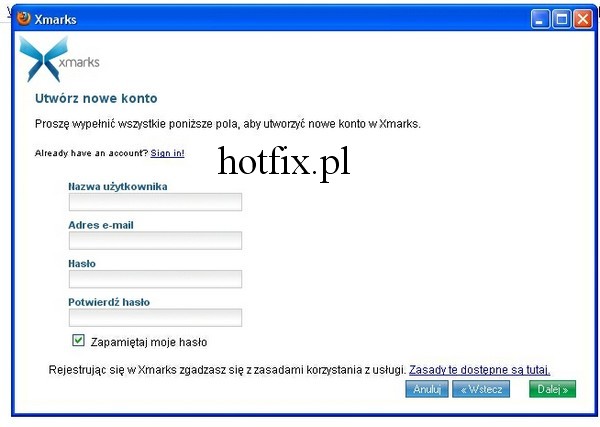
Przechodzimy do opcji tego dodatku: Narzędzia -> Xmarks -> Ustawienia. W karcie Operacje zaznaczamy to, co chcemy aby dodatek synchronizował. Do wyboru mamy zakładki oraz hasła. Niżej możemy wybrać opcję automatycznej synchronizacji oraz synchronizacji przed zamknięciem przeglądarki. Po zaznaczeniu pierwszej opcji, jeśli dodamy jakąś stronę do zakładek pojawi nam się taki znaczek  - oznacza to, że dodatek zacznie zaraz synchronizację.
- oznacza to, że dodatek zacznie zaraz synchronizację.
Jeśli teraz byśmy chcieli przywrócić zakładki, przechodzimy ponownie do opcji Xmarks i klikamy na kartę przywróć i wybieramy, z którego dnia oraz której godziny mają zostać przywrócone zakładki. Przydatną opcją jest podejrzenie zakładek, czyli możemy zobaczyć, jakie zakładki były synchronizowane w danym dniu przed przywróceniem.
W zakładce bezpieczeństwo, możemy ustalić czy połączenie synchronizacji ma być szyfrowane zawsze, czy tylko podczas wysyłania haseł. Bądź całkowicie wyłączone szyfrowanie. Ja jednak preferuję szyfrowanie wszystkiego.
Na dole znajdziemy opcję wysłania zakładek oraz haseł na nasz własny serwer.
Ostatnią opcją na jaką warto zwrócić uwagę, znajduje się w karcie Odkrywanie. Jeśli szukamy czegoś w np Google, wyświetli się nam takie coś jak na obrazku:

Xmarks pomaga Ci wybrać najtrafniejsze wyniki wyszukiwań w Google poprzez podświetlanie tych, które zostały ostatnio dodane przez jego użytkowników do zakładek. Dowiedz się więcej na temat tych stron przez najechanie kursorem na ikonę Xmarks. Ta funkcja może zostać włączona lub wyłączona w menu 'Ustawienia Xmarks'
Ja to osobiście wyłączyłem ;)
Jeśli chcemy zsynchronizować zakładki/historię klikamy na ikonę pokazaną na obrazku:

Pojawią nam się ustawienia Xmarks po czym klikamy zsynchronizuj teraz:
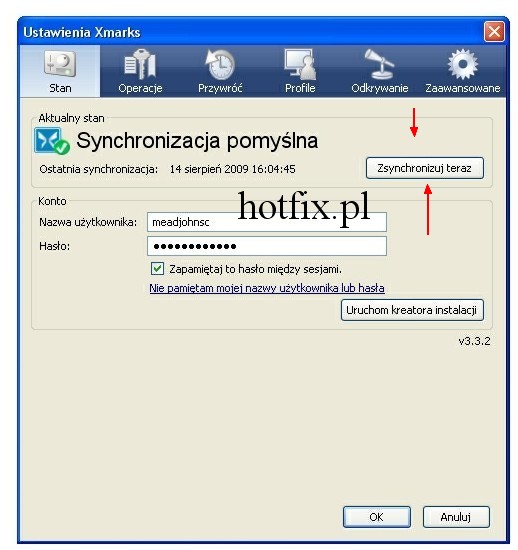
W razie problemów oraz pytań zapraszam na Forum komputerowe Hotfix
Copyright © 2009 me@djohnsc

